win10电脑ie显示内核丢失或损坏修复方法 win10系统ie内核损坏怎么修复
更新时间:2023-11-19 14:38:55作者:jiang
win10电脑ie显示内核丢失或损坏修复方法,随着科技的发展和普及,Win10操作系统已经成为许多电脑用户的首选,有时候我们可能会遇到一些问题,比如在使用Win10电脑时,IE浏览器出现内核丢失或损坏的情况。这种情况会导致我们无法正常使用IE浏览器,给我们的工作和生活带来不便。面对这样的问题,我们应该如何修复呢?在本文中我们将介绍一些解决Win10系统IE内核损坏的方法,帮助大家轻松解决这一问题。
具体方法:
1、在win10系统桌面上,开始菜单,右键,控制面板。
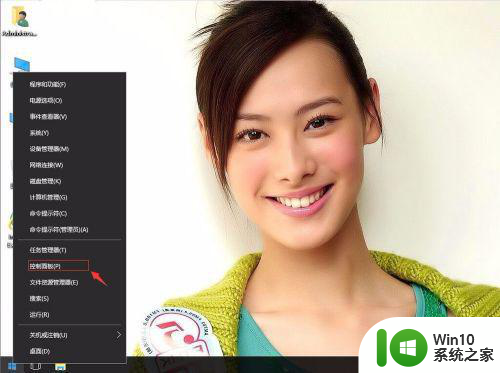
2、单击程序。
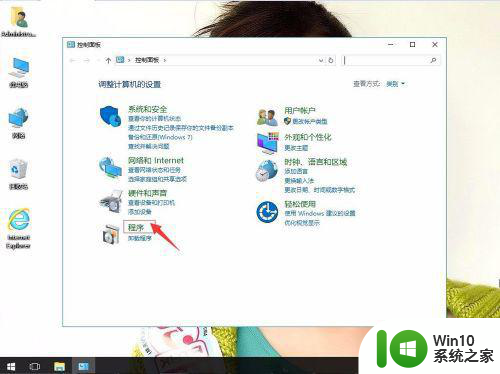
3、单击启用或关闭Windows功能。
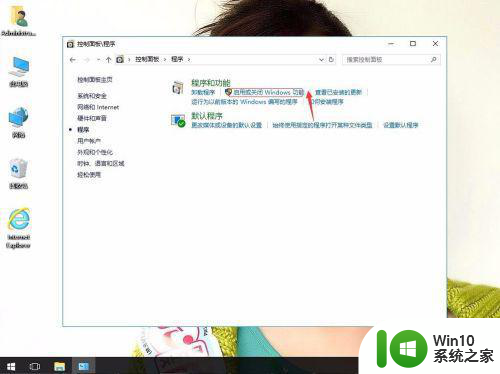
4、在windows功能里,去勾Inter Explorer 11。
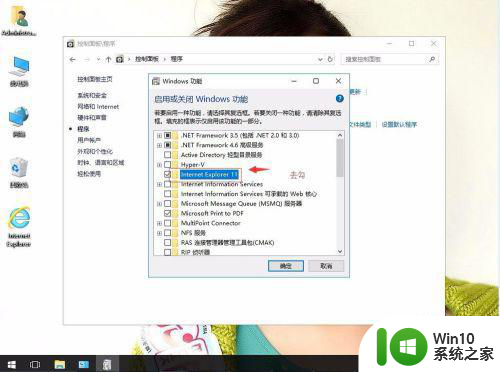
5、在windows功能里,单击是,然后再确定。重启电脑就可以了。
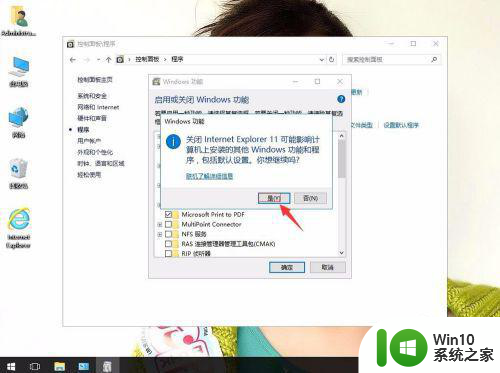
以上就是win10电脑ie显示内核丢失或损坏修复方法的全部内容,还有不清楚的用户可以参考以上步骤进行操作,希望对大家有所帮助。
win10电脑ie显示内核丢失或损坏修复方法 win10系统ie内核损坏怎么修复相关教程
- win10系统文件损坏怎么修复 win10电脑系统文件损坏如何修复
- win10电脑文件损坏修复方法 win10电脑文件损坏无法修复怎么办
- 笔记本win10由于系统注册表文件丢失或损坏修复方法 win10笔记本系统注册表文件丢失修复方法
- win10损坏的图像的修复方法 win10损坏的图像怎么修复
- win10提示注册表文件丢失或损坏因此无法加载的解决方法 win10提示注册表文件丢失或损坏因此无法加载如何解决
- win10损坏的映像0xc000012f的解决方法 win10提示损坏的映像0xc000012f怎么修复
- 系统注册表文件丢失怎么修复win10 系统注册表文件丢失或损坏无法开机怎么办win10
- 电脑win10文件bcd文件损坏修复方法 win10电脑启动失败如何修复bcd文件损坏问题
- w10系统运行dnf提示client.exe损坏的图像的修复方法 w10系统dnf client.exe损坏图像修复方法
- win10回收站损坏数据丢失怎么办? 如何在win10中修复损坏的回收站以避免数据丢失?
- win10系统损坏的映像0xc000012f如何修复 win10系统映像0xc000012f修复方法
- win10无法访问文件或目录损坏且无法读取的解决方法 win10提示文件或目录损坏且无法读取如何修复
- 蜘蛛侠:暗影之网win10无法运行解决方法 蜘蛛侠暗影之网win10闪退解决方法
- win10玩只狼:影逝二度游戏卡顿什么原因 win10玩只狼:影逝二度游戏卡顿的处理方法 win10只狼影逝二度游戏卡顿解决方法
- 《极品飞车13:变速》win10无法启动解决方法 极品飞车13变速win10闪退解决方法
- win10桌面图标设置没有权限访问如何处理 Win10桌面图标权限访问被拒绝怎么办
win10系统教程推荐
- 1 蜘蛛侠:暗影之网win10无法运行解决方法 蜘蛛侠暗影之网win10闪退解决方法
- 2 win10桌面图标设置没有权限访问如何处理 Win10桌面图标权限访问被拒绝怎么办
- 3 win10关闭个人信息收集的最佳方法 如何在win10中关闭个人信息收集
- 4 英雄联盟win10无法初始化图像设备怎么办 英雄联盟win10启动黑屏怎么解决
- 5 win10需要来自system权限才能删除解决方法 Win10删除文件需要管理员权限解决方法
- 6 win10电脑查看激活密码的快捷方法 win10电脑激活密码查看方法
- 7 win10平板模式怎么切换电脑模式快捷键 win10平板模式如何切换至电脑模式
- 8 win10 usb无法识别鼠标无法操作如何修复 Win10 USB接口无法识别鼠标怎么办
- 9 笔记本电脑win10更新后开机黑屏很久才有画面如何修复 win10更新后笔记本电脑开机黑屏怎么办
- 10 电脑w10设备管理器里没有蓝牙怎么办 电脑w10蓝牙设备管理器找不到
win10系统推荐
- 1 萝卜家园ghost win10 32位安装稳定版下载v2023.12
- 2 电脑公司ghost win10 64位专业免激活版v2023.12
- 3 番茄家园ghost win10 32位旗舰破解版v2023.12
- 4 索尼笔记本ghost win10 64位原版正式版v2023.12
- 5 系统之家ghost win10 64位u盘家庭版v2023.12
- 6 电脑公司ghost win10 64位官方破解版v2023.12
- 7 系统之家windows10 64位原版安装版v2023.12
- 8 深度技术ghost win10 64位极速稳定版v2023.12
- 9 雨林木风ghost win10 64位专业旗舰版v2023.12
- 10 电脑公司ghost win10 32位正式装机版v2023.12